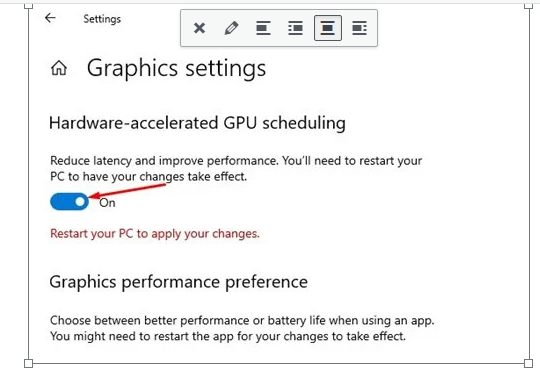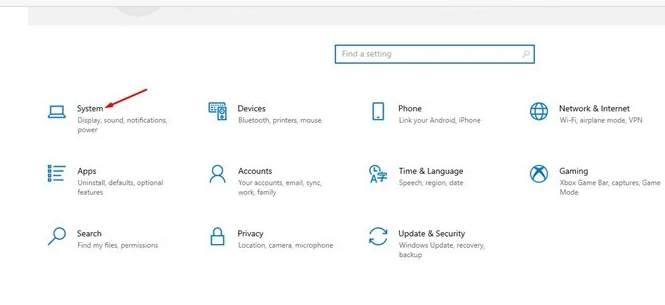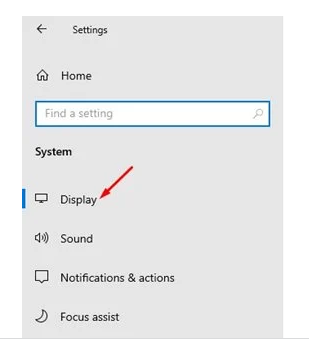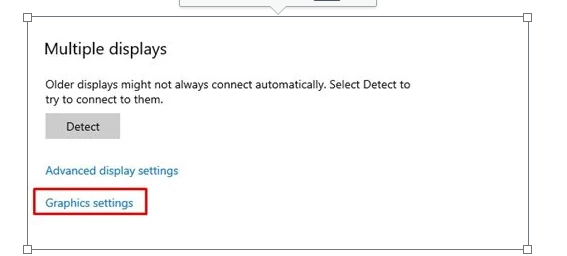У 2020 годзе Microsoft прадставіла новую функцыю ў Windows 10 пад назвай планаванне апаратнага паскарэння GPU. Функцыя даступная нават у апошняй версіі Windows – Windows 11.
Такім чынам, што такое планаванне GPU з апаратным паскарэннем і што яно робіць? У гэтым артыкуле мы даведаемся пра ўсё аб гэтай функцыі. Давайце праверым, што такое планаванне GPU з апаратным паскарэннем.
Што такое планаванне GPU з апаратным паскарэннем?
Што ж, апаратнае паскарэнне планавання GPU - гэта функцыя, якая дазваляе больш эфектыўна планаваць GPU паміж праграмамі.
Карацей кажучы, гэта функцыя, якая дазваляе вашай відэакарце кіраваць VRAM замест аперацыйнай сістэмы.
Функцыя прызначана для аптымізацыі працэсу планавання графічнага працэсара для павышэння прадукцыйнасці падчас працы прыкладанняў, якія залежаць ад вашага графічнага працэсара. Пасля ўключэння гэтай функцыі вы заўважыце паляпшэнне прадукцыйнасці гульні.
Па словах Microsoft, уключэнне планавання GPU з апаратным паскарэннем памяншае затрымку і павышае прадукцыйнасць у некаторых праграмах/гульнях, якія інтэнсіўна выкарыстоўваюць GPU.
Крокі для ўключэння планавання з апаратным паскарэннем GPU
Вельмі проста ўключыць планаванне GPU з апаратным паскарэннем у Windows 10. Вам трэба выканаць некалькі простых крокаў, прыведзеных ніжэй.
1. Перш за ўсё, пераканайцеся, што ваша аперацыйная сістэма Windows 10 абноўлена. Каб абнавіць, адкрыйце Налады > Абнаўленне і бяспека > Праверыць наяўнасць абнаўленняў .
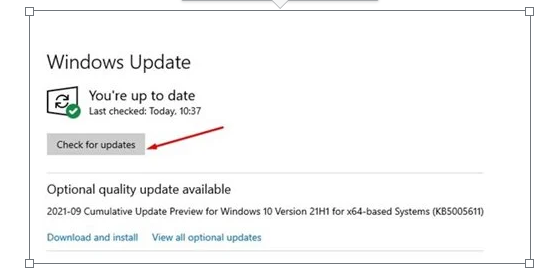
2. Пасля ўстаноўкі адкрыйце праграму «Настройкі» і націсніце на опцыю сістэму .
3. Цяпер націсніце на опцыю прапанова на правай панэлі, як паказана на скрыншоце.
4. На левай панэлі пракруціце ўніз і націсніце опцыю Налады графікі .
5. У раздзеле «Настройкі графікі» уключыце кнопку-пераключальнік «Ззаду». Планаванне GPU з апаратным паскарэннем .
Гэта ўсё! Цяпер перазагрузіце кампутар, каб уключыць функцыю планавання GPU з апаратным паскарэннем.
істотна: Вы знойдзеце гэтую функцыю толькі ў тым выпадку, калі ў вас ёсць відэакарта NVIDIA (GTX 1000 і больш позняй версіі) або AMD (серыя 5600 або больш позняй версіі) з апошнім графічным драйверам.
Такім чынам, у гэтым кіраўніцтве распавядаецца пра тое, як уключыць апаратнае паскарэнне планавання GPU на ПК з Windows 10. Спадзяюся, гэты артыкул вам дапамог! Калі ласка, падзяліцеся ім таксама з сябрамі. Калі ў вас ёсць якія-небудзь сумненні, звязаныя з гэтым, то паведаміце нам аб гэтым у полі для каментарыяў ніжэй.